Tailwind CSS とは?
Tailwind CSS とは、ユーティリティ・ファーストなCSSフレームワーク。CSSフレームワークというと、Twitter Bootstrapがとみに有名であるが、完成品ができあがっているイメージの Bootstrap と比較して、ローレベルなCSSフレームワークとして設計されており、どんなデザインにも使えるカスタマイズのしやすさが特徴。詳しくは公式サイトを見てください。
Laravel Mix とは?
Laravel Mix とは、webpackを使いやすくしてくれるラッパーツール。その名の通り Laravel で開発するアプリで真価を発揮しますが、Laravel を使用しない場合でも便利です。
セットアップ
npm イニシャライズ
まずプロジェクトディレクトリを作成し、npmプロジェクトを初期化しましょう。
$ mkdir tailwind-laravel-mix
$ cd tailwind-laravel-mix
$ npm init -y
package.json が自動的に生成されます。
Laravel Mix をインストール
$ npm install laravel-mix@4.x --save-dev
$ cp node_modules/laravel-mix/setup/webpack.mix.js ./
$ mkdir src && touch src/app.{js,scss}
node_modules/ ディレクトリ内に Laravel Mix がインストールされます。
プロジェクトディレクトリルートに webpack.mix.js が作成されます。
src/ ディレクトリ内に空の app.js と app.scss の2ファイルが作成されます。
Laravel Mix を使って Sass ファイルをコンパイルしてみる
$ node_modules/.bin/webpack --config=node_modules/laravel-mix/setup/webpack.config.js
まだ app.js と app.scss に何も書いていないので、単に空の app.js と app.css が dist/ ディレクトリに作成されるはずです。
長いので npm scripts に登録しておくと便利ですね。
"scripts": {
"build": "node_modules/.bin/webpack --config=node_modules/laravel-mix/setup/webpack.config.js"
},
次の短いコマンドで実行できるようになります。
$ npm run build
エラーなく実行できればOKです。
Tailwind CSS をインストール
$ npm install tailwindcss
node_modules/ 内に Tailwind CSS がインストールされます。
Tailwind CSS 用のconfigファイルを作成
$ npx tailwind init
tailwind.config.js ファイルが自動で生成されます。
webpack.mix.js 内で生成した tailwind.config.js ファイルを読み込むように設定しましょう。
const mix = require('laravel-mix');
const tailwindcss = require('tailwindcss');
mix.js('src/app.js', 'dist/')
.sass('src/app.scss', 'dist/')
.options({
processCssUrls: false,
postCss: [ tailwindcss('./tailwind.config.js') ],
});
Tailwind CSS を使用する
src/app.scss で Tailwind CSS をインポートしてみましょう。
@tailwind base;
@tailwind components;
@tailwind utilities;
ビルドしてみましょう。
$ npm run build
dist/app.css 内に Tailwind CSS のスタイルが書き込まれたら成功です。
HTML を作成してみて、実際の表示も確認してみましょう。
<!DOCTYPE html>
<html lang="ja">
<head>
<meta charset="UTF-8">
<title>Tailwind CSS Example</title>
<link href="https://fonts.googleapis.com/css?family=Sawarabi+Gothic&display=swap" rel="stylesheet">
<link rel="stylesheet" href="app.css">
</head>
<body class="bg-gray-100">
<div class="max-w-sm mx-auto p-6 bg-white rounded-lg shadow-xl">
<h1 class="block text-xl font-bold leading-normal font-sans">ユーティリティ・ファースト</h1>
<p class="block text-base font-normal leading-relaxed font-sans">プリミティブなユーティリティの固定されたセットから複雑なコンポーネントを構築します。</p>
</div>
<script src="app.js"></script>
</body>
</html>
こんな感じで、まだ何もCSSを書いていないですが、スタイルが適用されたWebページが見えるはずです。
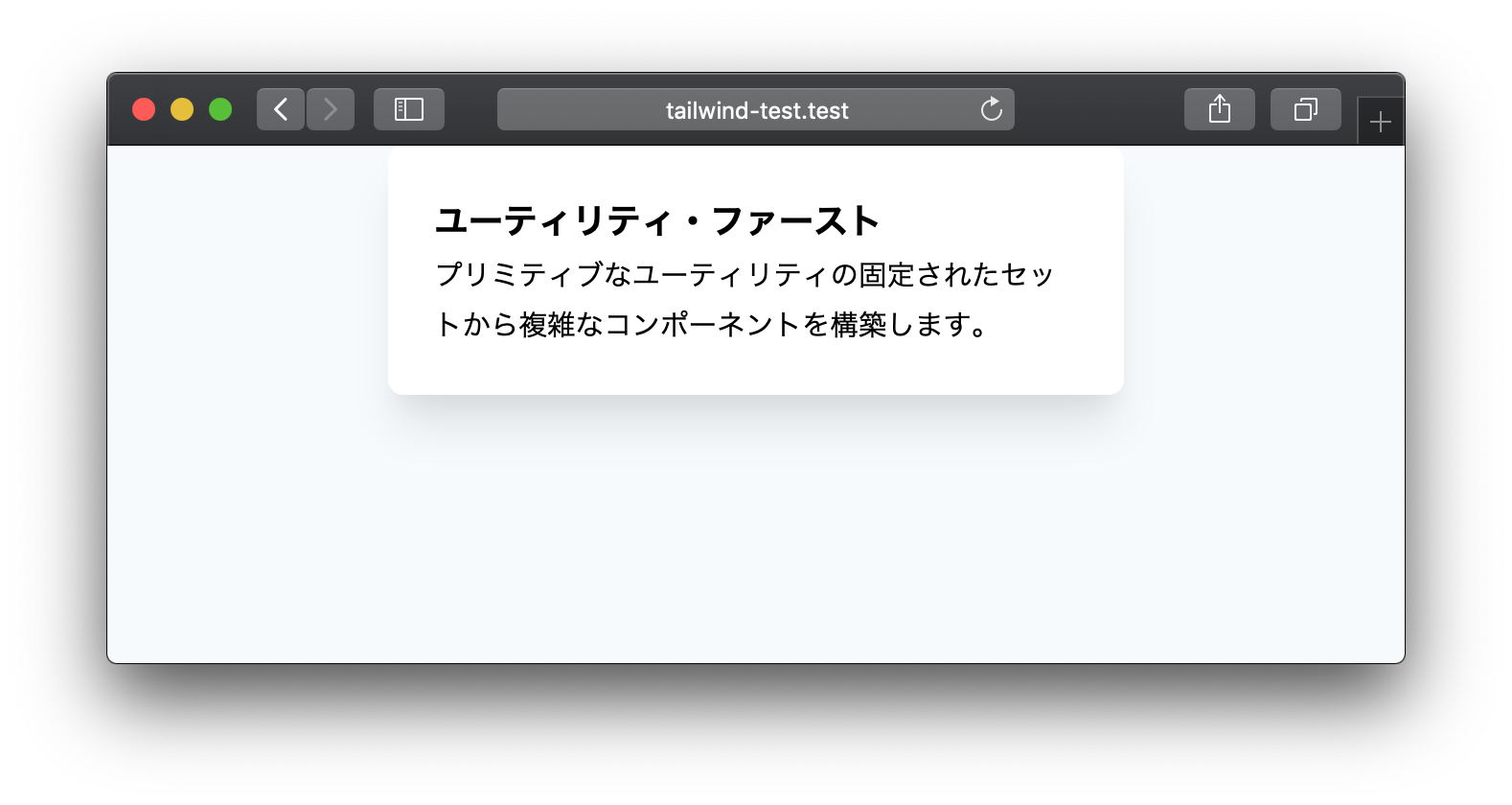
Tailwind CSS の設定を変更してみる
Tailwind CSS は、設定ファイルでフォントファミリーやカラーリングなどの変更ができます。
module.exports = {
theme: {
fontFamily: {
sans: ['"Sawarabi Gothic"', 'sans-serif'],
},
extend: {
colors: {
white: 'red',
},
}
},
variants: {},
plugins: []
}
ビルドしてみると、HTMLもSCSSも変更していないのに、表示が変わったことが分かります。
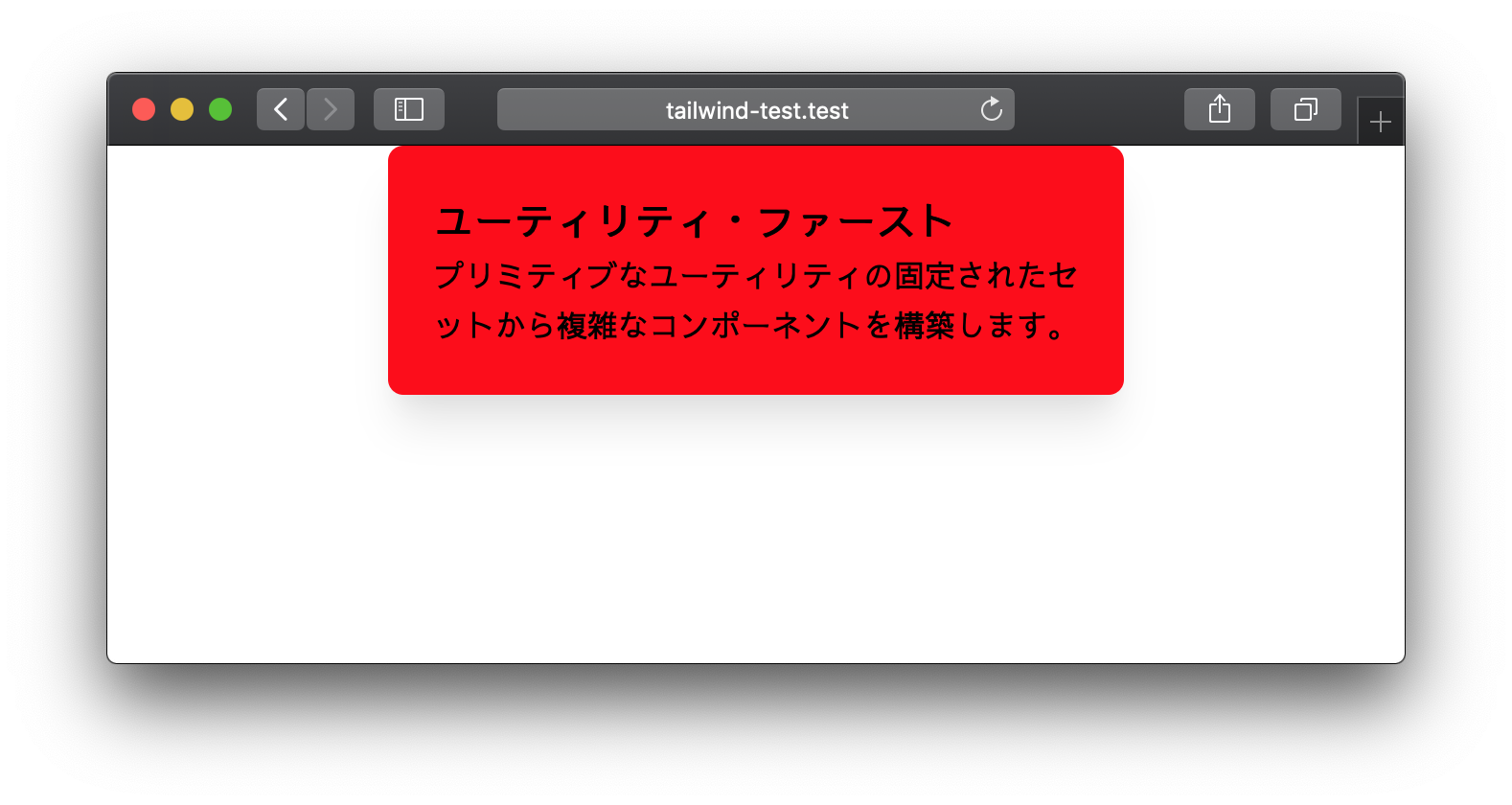
@apply を使ってみる
用意されたクラスを組み合わせることでも Tailwind CSS を使いこなせますが、@apply を使うことで、既存のCSSクラスや要素に対して Tailwind CSS で用意されているスタイルを使用することができます。
<!DOCTYPE html>
<html lang="ja">
<head>
<meta charset="UTF-8">
<title>Tailwind CSS Example</title>
<link href="https://fonts.googleapis.com/css?family=Sawarabi+Gothic&display=swap" rel="stylesheet">
<link rel="stylesheet" href="app.css">
</head>
<body>
<div class="section">
<h1>ユーティリティ・ファースト</h1>
<p>プリミティブなユーティリティの固定されたセットから複雑なコンポーネントを構築します。</p>
</div>
<script src="app.js"></script>
</body>
</html>
@tailwind base;
@tailwind components;
body {
@apply font-sans bg-gray-100;
}
.section {
@apply max-w-sm mx-auto p-6 bg-white rounded-lg shadow-xl;
h1 {
@apply block text-xl font-bold leading-normal;
}
p {
@apply block text-base font-normal leading-relaxed;
}
}
@tailwind utilities;
先ほどと同じ見た目になればOKです。
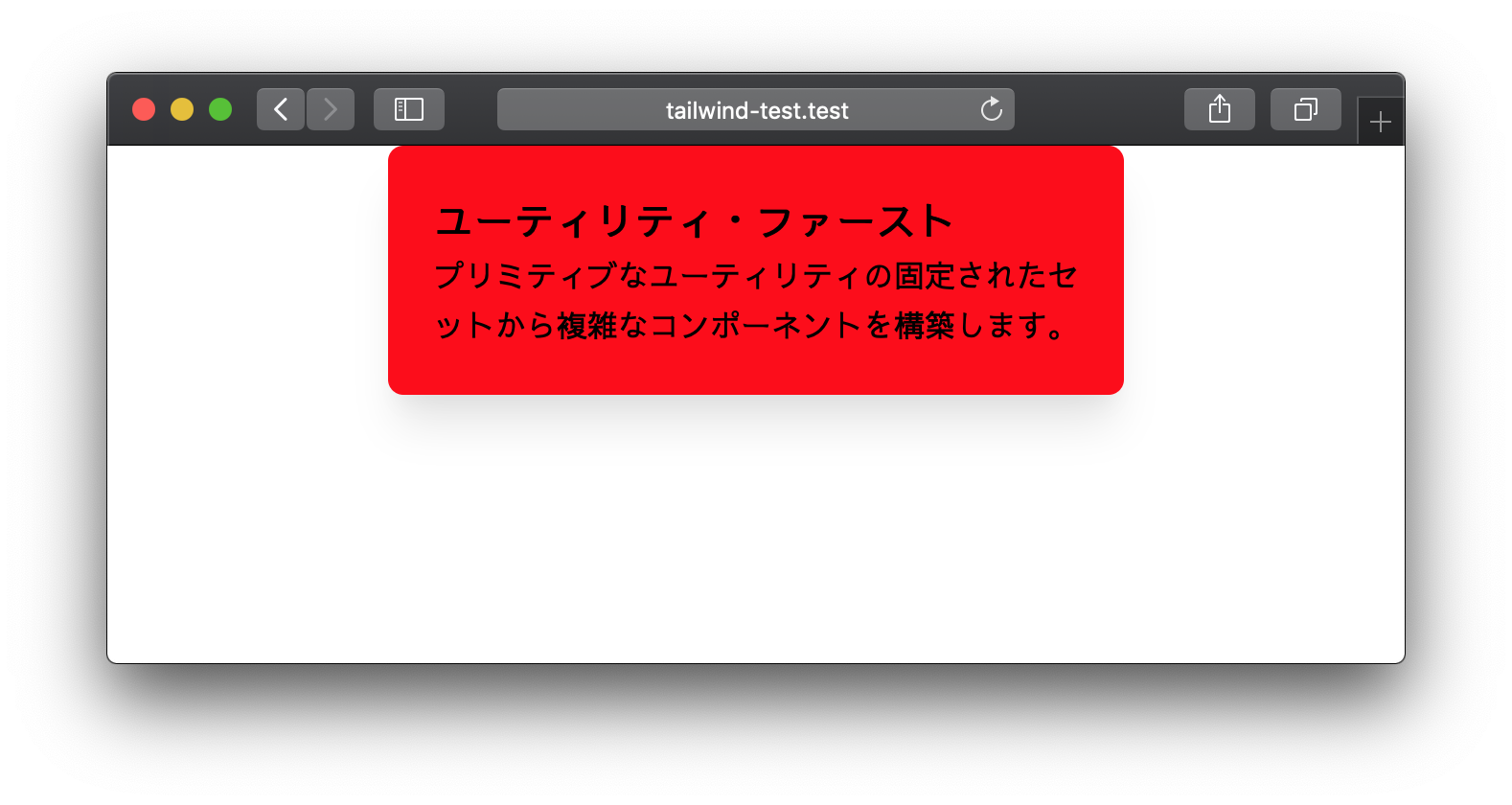
Purify CSS を有効にする
公式ドキュメントにも記載のあるように、Tailwind CSS はファイルサイズが大きいのが欠点です。ドキュメントでは Purgecss を使ったファイルサイズ節約法が載っていますが、今回は Laravel Mix で使える Purify CSS を使って、使われていないセレクタを削除し、ついでに Minify もかけてみます。
const path = require('path');
const glob = require('glob');
const mix = require('laravel-mix');
const tailwindcss = require('tailwindcss');
mix.js('src/app.js', 'dist/')
.sass('src/app.scss', 'dist/')
.options({
processCssUrls: false,
postCss: [ tailwindcss('./tailwind.config.js') ],
purifyCss: {
purifyOptions: {
minify: true,
},
paths: glob.sync(path.join(__dirname, 'dist/*.html'))
}
});
コンパイルしてみると、使っていないCSSの記述が削除され、app.cssのファイルサイズが大幅に減りました。
とりあえず、これでコーディングはスタートできそうですね。
Tailwind CSS は弊社CTOが採用を推進しているので、知見がたまればまたぼちぼちメモを残していければと思います。